Cum să setați memento-uri pentru sarcini (cu scadență) în Outlook?
De exemplu, multe sarcinile au fost atribuite pentru dvs., care încep în momente diferite într-o lună. Pentru a urmări aceste sarcini la timp, ar fi bine să le setați mementouri. În acest articol, vom vorbi despre câteva trucuri despre setarea mementourilor în sarcini (cu date limită) în Microsoft Outlook.
Setați memento pentru o activitate în Outlook
Setați memento pentru o sarcină cu funcția Urmărire în Outlook
Setați automat mementouri pentru toate activitățile din Outlook 2010 și 2013
Setați automat mementouri pentru toate activitățile din Outlook 2007
- Automatizați e-mailurile cu Auto CC / BCC, Auto înainte prin reguli; trimite Răspuns automat (În afara biroului) fără a necesita un server de schimb...
- Primiți mementouri ca Avertisment BCC când răspundeți la toate în timp ce vă aflați în lista BCC și Amintiți-vă când lipsesc atașamentele pentru atașamente uitate...
- Îmbunătățiți eficiența e-mailului cu Răspunde (toate) cu atașamente, Adăugați automat salutul sau data și ora în semnătură sau subiect, Răspunde la mai multe e-mailuri...
- Simplificați e-mailurile cu Rechemare e-mailuri, Instrumente de atașare (Comprimați toate, Salvați automat toate...), Eliminați duplicatele, și Raport rapid...
 Setați memento pentru o activitate în Outlook
Setați memento pentru o activitate în Outlook
Puteți seta cu ușurință memento-uri pentru sarcini noi sau cele existente în Microsoft Outlook după cum urmează:
Pasul 1: Deschideți o fereastră de activități:
- Creați o nouă activitate făcând clic pe butonul Articole noi > Sarcină pe Acasă filă în Outlook 2010 și 2013.
- Creați o nouă activitate făcând clic pe butonul Fișier > Nou > Sarcină în Outlook 2007.
- Deschideți o activitate existentă făcând dublu clic pe ea în vizualizarea Activitate.
Pasul 2: În fereastra Task, verificați Memento deasupra corpului sarcinii și specificați separat data și data de reamintire în următoarele casete. Vedeți captura de ecran:
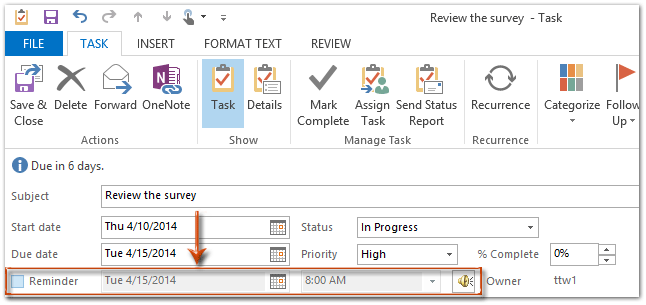
Pasul 3: Compuneți sarcina și faceți clic pe Salvați și închideți butonul.
 Setați memento pentru o sarcină cu funcția Urmărire în Outlook
Setați memento pentru o sarcină cu funcția Urmărire în Outlook
Există o metodă alternativă pentru a seta memento pentru o sarcină cu funcția Urmărire.
Pasul 1: Deschideți o fereastră de activități:
- Creați o nouă activitate făcând clic pe butonul Articole noi > Sarcină pe Acasă filă în Outlook 2010 și 2013.
- Creați o nouă activitate făcând clic pe butonul Fișier > Nou > Sarcină în Outlook 2007.
- Deschideți o activitate existentă făcând dublu clic pe ea în vizualizarea Activitate.
Pasul 2: În fereastra Task, faceți clic pe Urmare > Adăugați un memento în Tag-uri grup pe Sarcină filă (sau Opţiuni grup în Outlook 2007).
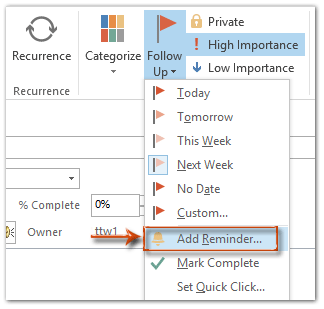
Pasul 3: În caseta de dialog Personalizat, bifați Memento, specificați data memento-ului și ora memento-ului și faceți clic pe OK butonul.
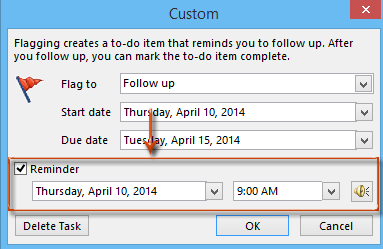
Pasul 4: Compuneți sarcina și faceți clic pe Salvați și închideți butonul.
Notă: Pentru o activitate existentă, puteți face clic pentru a o selecta în vizualizarea Activitate și faceți clic pe pachet personalizat în Urmare grup pe Acasă (sau faceți clic pe butonul Acţiuni > Urmare > pachet personalizat în Outlook 2007) direct pentru a deschide caseta de dialog Personalizat.
 Setați automat mementouri pentru toate activitățile din Outlook 2010 și 2013
Setați automat mementouri pentru toate activitățile din Outlook 2010 și 2013
Următorul truc vă va ajuta să setați automat memento-uri pentru toate sarcinile cu scadență cu ușurință în Microsoft Outlook 2010 și 2013.
Pasul 1: Faceți clic pe Fișier > Opţiuni.
Pasul 2: În caseta de dialog Opțiuni Outlook, faceți clic pe Sarcini în bara din stânga.
Pasul 3: Mergeți la Opțiuni de sarcină și bifați opțiunea de Setați mementouri pentru sarcini cu scadență.
Pasul 4: Faceți clic pe Timp de memento implicit: și faceți clic pentru a selecta o oră de memento din lista derulantă.
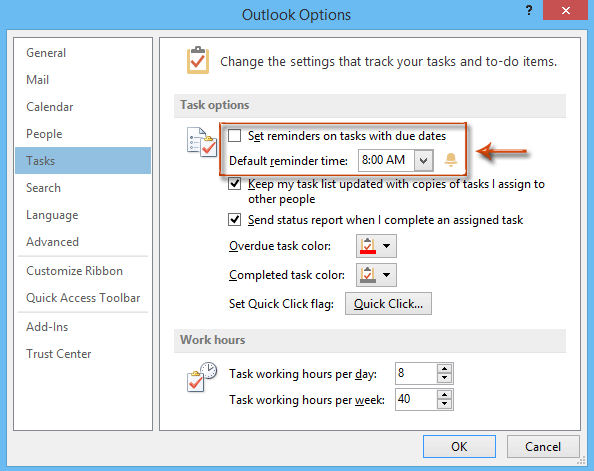
Pasul 5: Faceți clic pe OK butonul.
De acum înainte, când creați o nouă activitate în Outlook, memento-ul va fi adăugat imediat ce specificați data scadenței.
 Setați automat mementouri pentru toate activitățile din Outlook 2007
Setați automat mementouri pentru toate activitățile din Outlook 2007
Pentru a seta automat mementouri pentru toate sarcinile cu scadență în Microsoft Outlook 2007, procedați după cum urmează:
Pasul 1: Faceți clic pe Instrumente > Opţiuni.
Pasul 2: În caseta de dialog Opțiuni, faceți clic pe Opțiuni de activitate Butonul de pe Preferinţă tab.
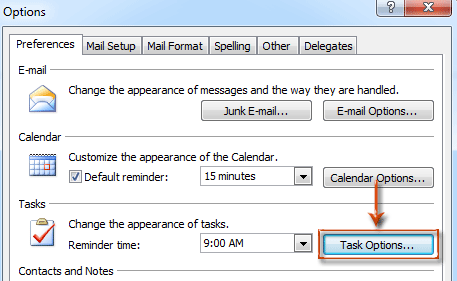
Pasul 3: În caseta de dialog Opțiuni sarcină, bifați opțiunea de Setați mementouri pentru sarcini cu scadență, apoi faceți clic pe OK butonul.
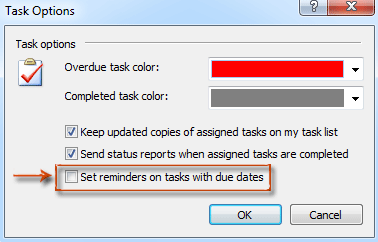
Pasul 4: În caseta de dialog Opțiuni, faceți clic pe Timp de reamintire: și specificați o oră de memento din lista derulantă din Sarcini și faceți clic pe OK butonul.
După ce activați mementoul pentru sarcinile cu scadență, mementoul va fi adăugat automat atunci când specificați o dată scadentă pentru o nouă sarcină.
Cele mai bune instrumente de productivitate de birou
Kutools pentru Outlook - Peste 100 de funcții puternice pentru a vă supraalimenta Outlook
🤖 AI Mail Assistant: E-mailuri profesionale instantanee cu magie AI--un singur clic pentru răspunsuri geniale, ton perfect, stăpânire în mai multe limbi. Transformați e-mailurile fără efort! ...
📧 Automatizare e-mail: În afara biroului (disponibil pentru POP și IMAP) / Programați trimiterea de e-mailuri / CC/BCC automat după reguli la trimiterea e-mailului / Redirecționare automată (Reguli avansate) / Adăugare automată felicitare / Împărțiți automat e-mailurile cu mai mulți destinatari în mesaje individuale ...
📨 Managementul e-mail: Amintește-ți cu ușurință e-mailurile / Blocați e-mailurile înșelătorii de către subiecți și alții / Ștergeți e-mailurile duplicate / Cautare Avansata / Consolidați foldere ...
📁 Atașamente Pro: Salvați în serie / Detașare lot / Compresă în loturi / Salvare automata / Detașare automată / Comprimare automată ...
🌟 Magia interfeței: 😊Mai multe emoji drăguțe și cool / Îmbunătățiți-vă productivitatea Outlook cu vizualizările cu file / Minimizați Outlook în loc să închideți ...
???? Minuni cu un singur clic: Răspundeți tuturor cu atașamentele primite / E-mailuri anti-phishing / 🕘Afișați fusul orar al expeditorului ...
👩🏼🤝👩🏻 Contacte și calendar: Adăugați în lot contacte din e-mailurile selectate / Împărțiți un grup de contact în grupuri individuale / Eliminați mementouri de ziua de naștere ...
Peste 100 Caracteristici Așteaptă explorarea ta! Click aici pentru a descoperi mai multe.

